Kako snimiti podcast na računalu, iPhoneu i Androidu
Možda ćete primijetiti da sve više ljudi sluša podcastove nego ikad prije. Želite li snimiti podcast ili samo pokrenuti vlastiti podcast? Kako snimiti podcast?
Sve vrste podcastova pružaju prikladan način za dobivanje dnevnih vijesti ili zabavu tijekom vožnje, vježbanja i još mnogo toga. Danas na Internetu postoji puno izvrsnih podcastova o glazbi, filmovima, povijesti, pop kulturi i još mnogo toga što ih možete slušati. Želite li napraviti snimanje podcasta?

Ako želite pokrenuti vlastiti podcast ili želite spremiti neke popularne podcastove, za to vam je potreban dobar snimač podcasta. Postoji hrpa različitih programa za snimanje pomoću kojih možete snimati podcast. Ovdje u ovom postu pokazat ćemo vam 3 jednostavna načina za snimanje podcasta na računalu, iPhoneu, iPadu ili Android telefonu.

Dio 1. Kako snimiti podcast na Macu ili PC-u
Bez obzira želite li pokrenuti i pokrenuti vlastiti podcast ili snimiti zanimljiv podcast s nekih mrežnih web mjesta za hosting podcasta, možete se osloniti na popularni softver za snimanje podcasta, Snimač zaslona napraviti to.
Screen Recorder je posebno dizajniran za snimanje svega što se prikazuje na vašem računalu. Omogućuje vam snimanje podcasta izravno sa sistemske zvučne kartice. Nakon snimanja podcasta, možete odabrati spremanje snimljenog podcasta u bilo koji popularni audio format, uključujući MP3, AAC, M4A i još mnogo toga.
- Snimite podcast s bilo koje platforme za podcast s visokom kvalitetom zvuka.
- Snimite bilo koji audio zapis koji se reproducira na računalu sa sistemske zvučne kartice ili mikrofona.
- Snimite bilo koju streaming glazbu, mrežne videozapise, sastanke, 2D / 3D igranje, pozive i još mnogo toga.
- Moćne značajke uređivanja i napredna tehnologija ubrzavanja.

Korak 1: Kada želite snimiti podcast, prvo biste trebali besplatno preuzeti i instalirati ovaj sveobuhvatan snimač podcasta. Omogućuje vam snimanje podcasta na Mac i Windows PC. Ovdje možete instalirati prikladnu verziju koja se temelji na vašem sustavu.
Korak 2: Otvorite ovaj snimač podcasta, a zatim odaberite Snimač zvuka značajka za snimanje podcasta. Kao što vidite, ovaj snimač podcasta također vam daje Video snimač i Snimanje zaslona funkcije.

3. korak: Prije nego započnete snimanje podcasta, možete odabrati izvor zvučnog zapisa prema svojim potrebama. Možete isključiti mikrofon i uključiti zvuk sustava kako biste spriječili pozadinsku buku.

4. korak: Nakon toga možete kliknuti na REC gumb za pokretanje postupka snimanja podcasta. Kad to želite zaustaviti, možete jednostavno kliknuti na Stop dugme.

Korak 5: Vodit ćete se do prozora za pregled provjere snimljenog zvuka podcasta čim zaustavite snimanje. Tijekom ovog koraka možete uređivati datoteku za snimanje podcasta. Tada možete kliknuti na Uštedjeti gumb da biste ga spremili kao MP3 datoteku na vašem računalu.

Uzmi ovo MP3 snimač i možete bez muke dohvatiti glazbu s tih web lokacija za streaming videozapisa.
Dio 2. Kako snimiti podcast na iPhone i iPad
Ako ste korisnik iOS-a i želite snimati podcast na iPhone ili iPad, možete se osloniti na ugrađenu aplikaciju za snimanje glasa, Glasovne bilješke. Sljedeći će vam vodič pokazati kako napraviti brzu audio snimku za svoj podcast pomoću aplikacije Voice Memos.
Korak 1: Da biste na iPhone snimili podcast, na njemu prvo možete otvoriti aplikaciju Voice Memos.
Korak 2: Kada imate dobru temu o kojoj biste željeli razgovarati, možete kliknuti crveno Snimiti za pokretanje snimanja vašeg podcasta.
3. korak: Nakon snimanja dopušteno je izravno reproduciranje snimljenog zvučnog zapisa i njegovo uređivanje. Snimljeni zvuk podcasta bit će spremljen u M4A formatu. Možete besplatno zamijeniti dio snimljenog zvuka podcasta, obrezati ga, izbrisati bilo koji dio zvuka, podijeliti ga i još mnogo toga.
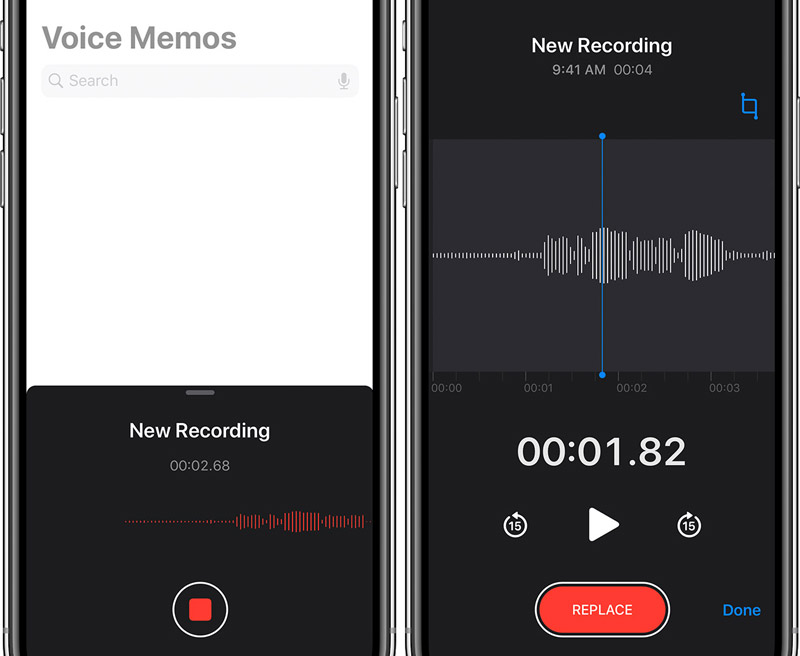
4. korak: Kad dobijete zvuk podcasta kojim ste stvarno zadovoljni, možete kliknuti ikonu s tri točke i odabrati Udio značajka za prijenos vašeg podcasta na druge ili neke popularne platforme za hosting podcasta.
Ako želite povećati kvalitetu zvuka, možete odabrati ulaganje u vanjski mikrofon. Može zabilježiti vaš glas više kvalitete.
Više načina za snimanje na iPhoneu možete pronaći ovdje.
Dio 3. Kako snimiti podcast na Android telefonu
Ako koristite Android telefon i tražite rješenje za mobilno snimanje koje možete koristiti za snimanje podcasta, možete se osloniti na neke programe za snimanje podcasta treće strane koji će vam pomoći s lakoćom pokrenuti podcast. U slučaju da ne znate koji biste trebali koristiti, ovdje uzimamo popularnu aplikaciju za snimanje podcasta, Podbean kao primjer koji će vam pokazati kako snimiti podcast na Android telefonu.
Podbean aplikacija podcast jedna je od najboljih aplikacija za reprodukciju podcasta koja vam omogućuje lak pristup milijunima kanala podcasta, uključujući vrhunske mreže poput BBC-a, NPR-a, CBC-a, The New York Timesa, This American Life i još mnogo toga. Štoviše, cjeloviti je snimač zvuka i kreator podcasta za vas da s lakoćom napravite podcast. Za vas se nude bogata pozadinska glazba, razni zvučni efekti i moćne značajke post produkcije.
Korak 1: Prvo, trebali biste posjetiti trgovinu Google Play da biste besplatno instalirali i otvorili ovu aplikaciju Podbean Podcast na svom Android telefonu.
Korak 2: Kada želite snimiti vlastiti podcast, možete odabrati značajku snimanja, a zatim dodirnuti gumb za snimanje da biste započeli postupak snimanja podcasta. Dobivate potpunu kontrolu nad snimkom.
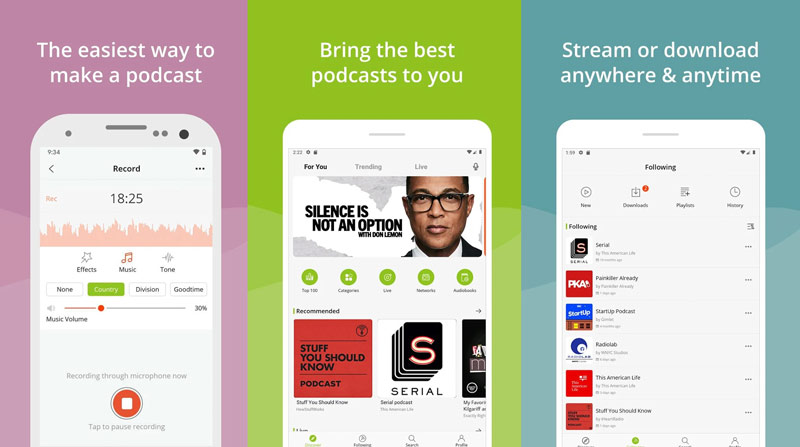
3. korak: Nakon snimanja podcasta, možete uređivati snimljeni zvuk prema svojim potrebama. Možete dodati pozadinsku glazbu, efekt i ton kako biste poboljšali kvalitetu svog podcasta.
Do zaslon za snimanje na Androidu, rješenja možete pronaći ovdje.
Dio 4. Česta pitanja o podcast snimanju
Pitanje 1. Postoji li neko dobro web mjesto za hosting podcasta?
Na internetu se nudi mnogo različitih platformi za hosting podcasta. Neke najbolje web lokacije za hosting podcasta su Buzzsprout, Captivate, Transistor, Castos, Podbean, Simplecast i Resonate i tako dalje.
Pitanje 2. Možete li koristiti Zoom za snimanje podcasta?
Da, možete se osloniti na Zoom za snimanje podcasta. Zumiranje vam može pomoći u snimanju podcasta putem mikrofona ili zvučnika. Značajku snimanja u Zoomu možete koristiti za snimanje poziva, a zatim s lakoćom napravite podcast. Naučiti kako snimiti Zoom sastanak ovdje.
Pitanje 3. Koja je oprema potrebna za podcasting?
Da biste napravili podcast, potreban vam je USB mikrofon. Možete ga priključiti na svoj prijenosni uređaj za snimanje podcasta. Ako imate više ljudi ili želite veću fleksibilnost, trebate i više mikrofona s XLR izlazom.
Zaključak
Kako snimiti podcast? Nakon što pročitate ovaj post, možete dobiti 3 učinkovita načina za snimanje i pokretanje vašeg podcasta na računalu, iPhoneu, iPadu i Android uređaju. Ako još uvijek imate pitanja o snimanje podcasta, možete nam ostaviti poruku u komentaru.


